Следване доклади на лошите актьори, които получават достъп до звънеца на вратите на хората и охранителните камери, може да се интересувате от засилване на защитата на акаунта си. Най-лесният начин да направите това е да промените паролата си и да настроите двуфакторно удостоверяване. Ето как.
Съдържание
Променете паролата на вашия акаунт за звънене
Ако се притеснявате, че паролата ви е открадната, използвана е другаде или не е била променяна от доста време, първото нещо, което трябва да направите, е да промените данните си за вход. Препоръчваме ви да изтеглите мениджър на пароли и да го използвате, за да генерирате произволна и сигурна парола за вашия акаунт.
Когато сте готови да промените паролата на вашия акаунт в Ring, можете да го направите от уебсайта на компанията или мобилното приложение на Android, iPhone, или Ай Пад.
Променете паролата си онлайн
Започнете, като отидете на Уебсайт на Ring. От там кликнете върху бутона „Вход“ в горния десен ъгъл.

След това влезте в акаунта си.
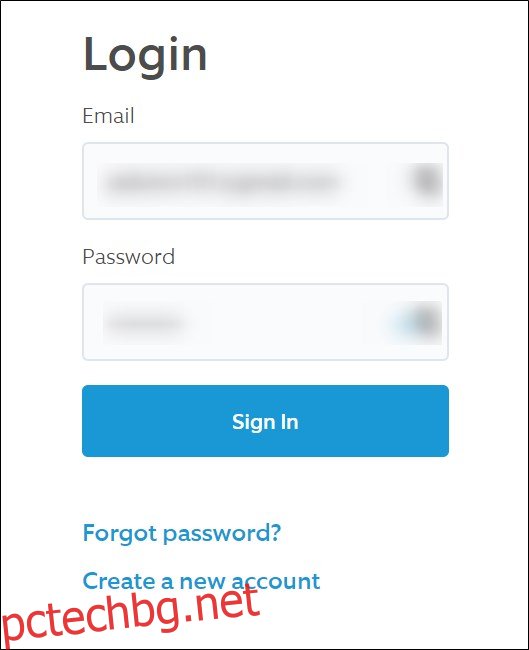
Задръжте курсора на мишката върху името си в горния десен ъгъл и след това изберете опцията „Акаунт“.
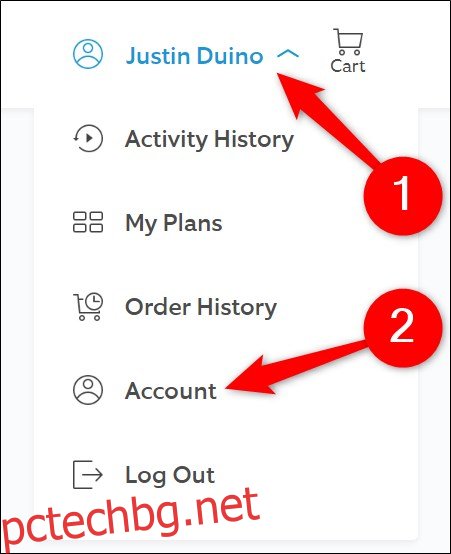
Кликнете върху връзката „Промяна“, която се намира в секцията „Парола“.
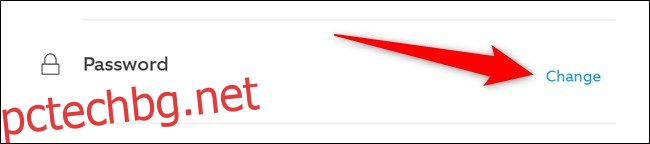
Въведете текущата парола на вашия акаунт в Ring и след това въведете новата си парола. След като новата парола бъде въведена и в двете полета, ще можете да щракнете върху бутона „Промяна на паролата“.
Ако сте въвели правилната стара парола и новата парола отговаря на минималните критерии на Ring, паролата за акаунта ви ще бъде променена.
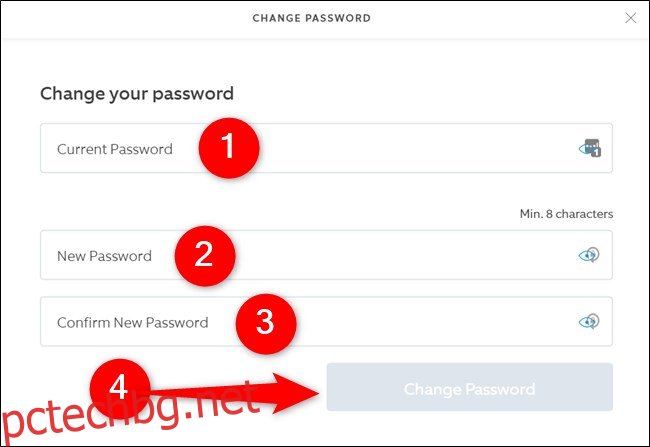
Променете паролата си в мобилното приложение
Ако имате достъп до вашата Ring камера основно от вашия смартфон или таблет, можете да промените паролата на акаунта си от мобилното приложение на компанията. Екранните снимки по-долу са заснети на iPhone, но стъпките са идентични на Android и iPad.
Започнете, като отворите приложението Ring на мобилното си устройство.
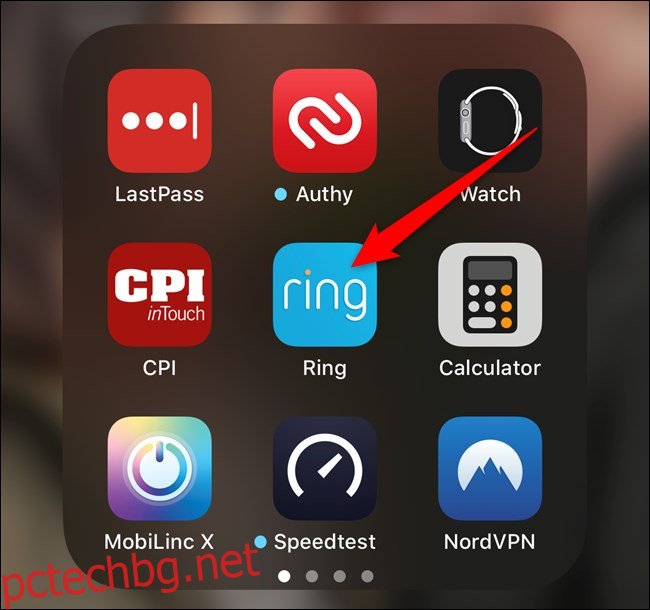
От таблото за управление докоснете иконата на хамбургер в горния ляв ъгъл, за да отворите менюто за препълване.
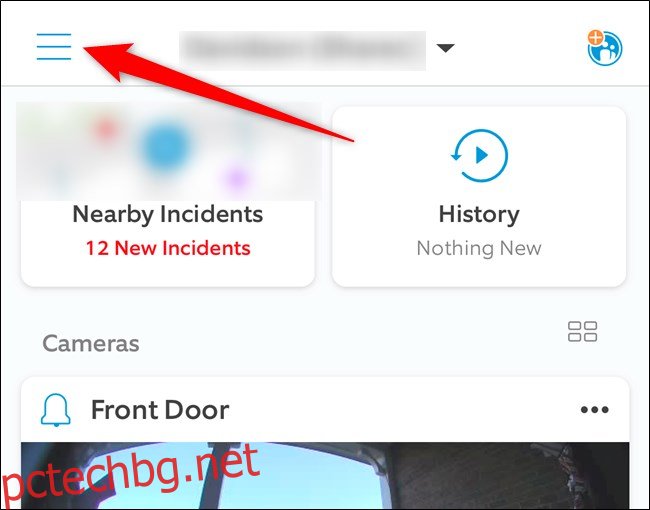
Изберете опцията „Акаунт“, която се намира по средата на списъка.
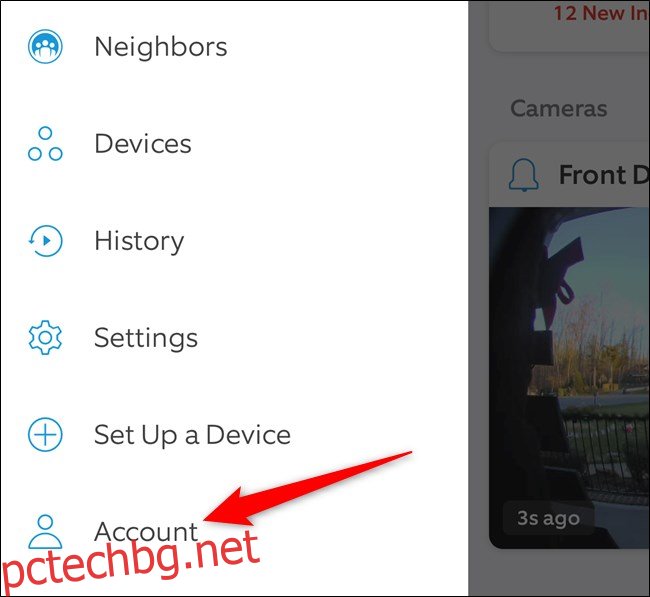
Докоснете бутона „Промяна“ вдясно от списъка с „Парола“.
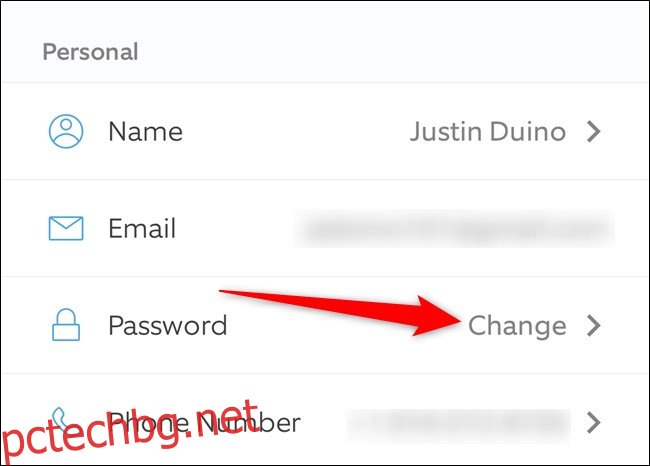
Въведете текущата и новата си парола и след това изберете бутона „Актуализиране на паролата“, за да промените паролата си.
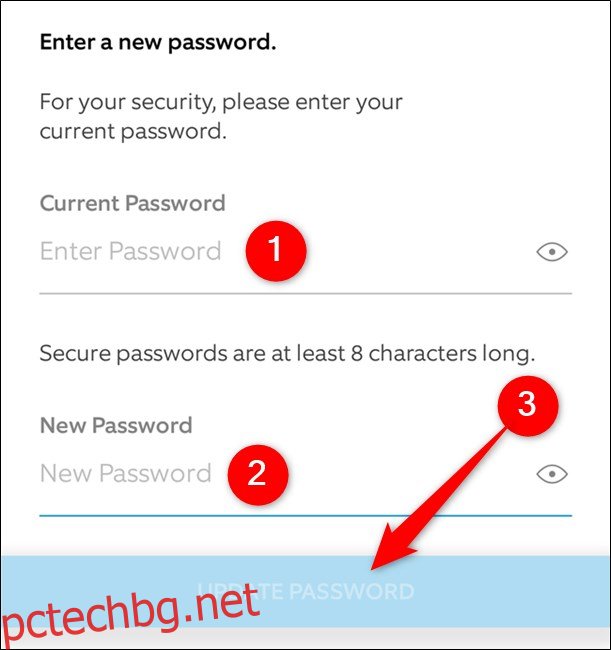
Активирайте двуфакторна автентификация във вашия акаунт за звънене
Независимо дали сте променили паролата на вашия акаунт в Ring или не, трябва да активирате двуфакторно удостоверяване. Допълнителната сигурност е достатъчна, за да спре повечето лоши актьори да влязат във вашия акаунт.
Единственото предварително условие за активиране на двуфакторна автентификация е да имате телефонен номер, свързан с вашия акаунт в Ring. Един вече трябва да е там, но процесът на настройка продължава добавянето на телефонен номер, ако той все още не е на място.
Активирайте онлайн двуфакторна автентификация
Започнете, като отворите уеб браузър и отидете до Уебсайт на Ring. След като страницата се зареди, кликнете върху бутона „Вход“ в горния десен ъгъл.

От там влезте в акаунта си.
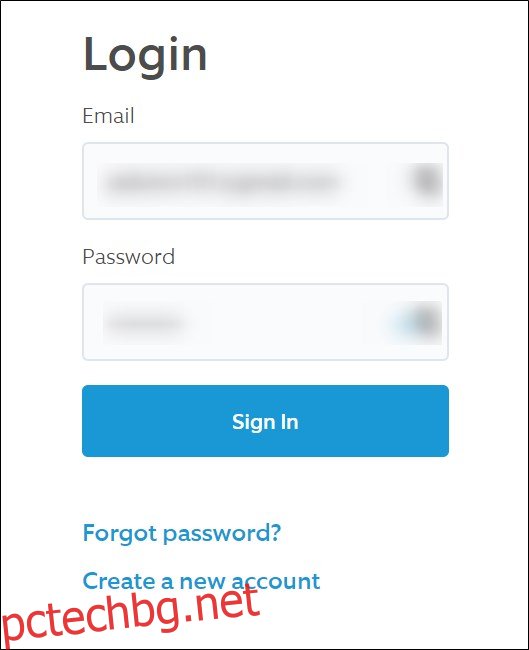
Задръжте курсора на мишката върху името си в горния десен ъгъл и след това изберете опцията „Акаунт“.
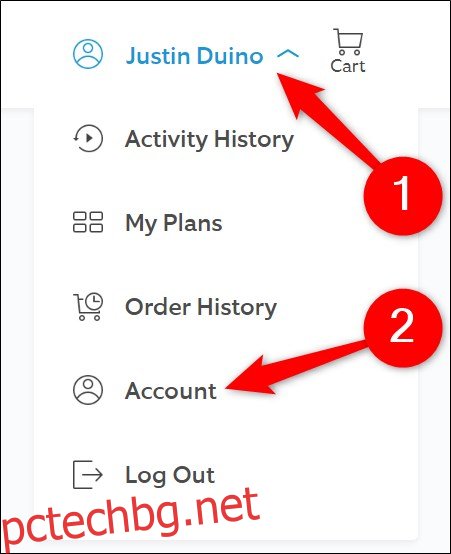
Сега ще видите вашето име, телефонен номер и имейл адрес, свързани с вашия акаунт. Ако номерът е актуален, можете да преминете към следващата стъпка. Ако не е, щракнете върху връзката „Актуализиране“, въведете правилния си телефонен номер и след това изберете бутона „Запазване на промените“.
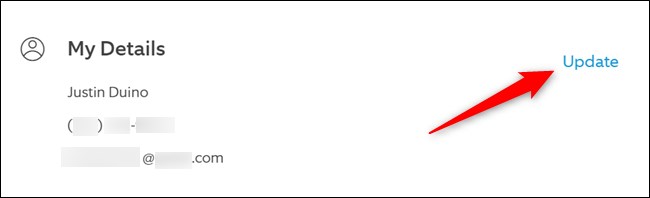
Настройките за двуфакторно удостоверяване могат да бъдат намерени в секцията „Допълнителна сигурност“. Щракнете върху връзката „Включи“, за да активирате функцията.
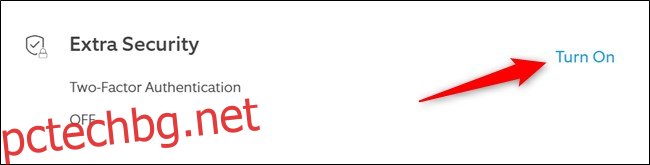
Уебсайтът на Ring сега ще ви представи малко бърза информация за това какво е двуфакторна автентификация и как работи. Щракнете върху синия бутон „Включване на двуфакторен“ в долната част на страницата, за да продължите.
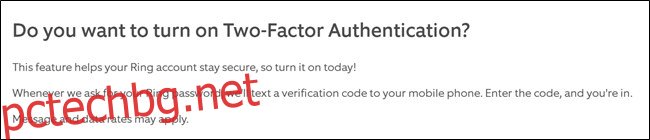
Удостоверете се, че сте собственик на акаунта, като въведете повторно вашия имейл адрес и парола. Щракнете върху бутона „Продължи“, за да продължите.
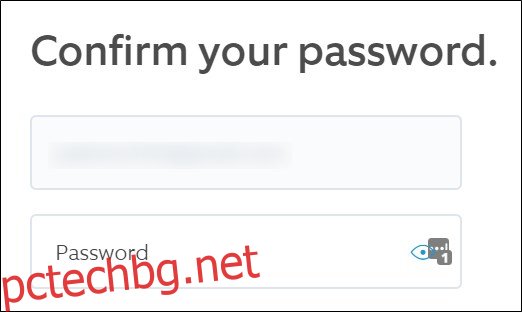
Въведете телефонния номер, който искате да използвате за двуфакторно удостоверяване. За съжаление, Ring не предлага базирана на приложение форма на удостоверяване. Можете да гарантирате за код само чрез SMS.
След като сте проверили отново дали сте въвели правилния номер, щракнете върху синия бутон „Продължи“ в долната част на страницата.
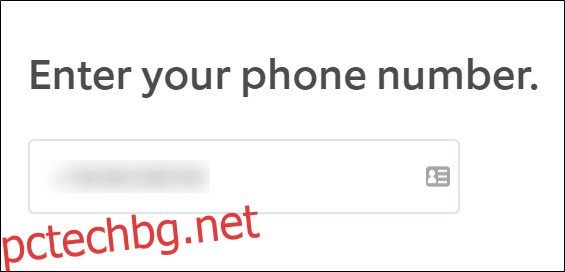
След няколко секунди трябва да получите текстово съобщение от Ring. Въведете шестцифрения код за потвърждение във вашия уеб браузър и след това щракнете върху бутона „Проверка“.
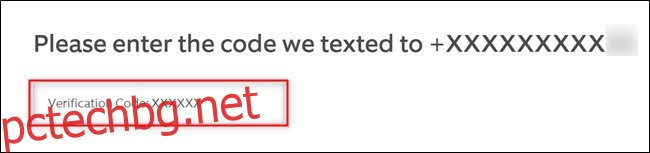
Това е! Вече успешно активирахте двуфакторна автентификация във вашия акаунт в Ring.
Щракнете върху бутона „Назад към настройките“, за да излезете от процеса на настройка.

Ако по някаква причина искате да деактивирате двуфакторното удостоверяване, повтарянето на горните стъпки ще изключи допълнителната сигурност.
Активирайте двуфакторна автентификация в мобилното приложение
Както при смяната на вашата парола, е изключително лесно да активирате двуфакторна автентификация в мобилното приложение на Ring. Точно както споменахме по-горе, екранните снимки по-долу са заснети на iPhone, но стъпките са идентични на Android и iPad.
Започнете, като отворите приложението Ring на мобилното си устройство.
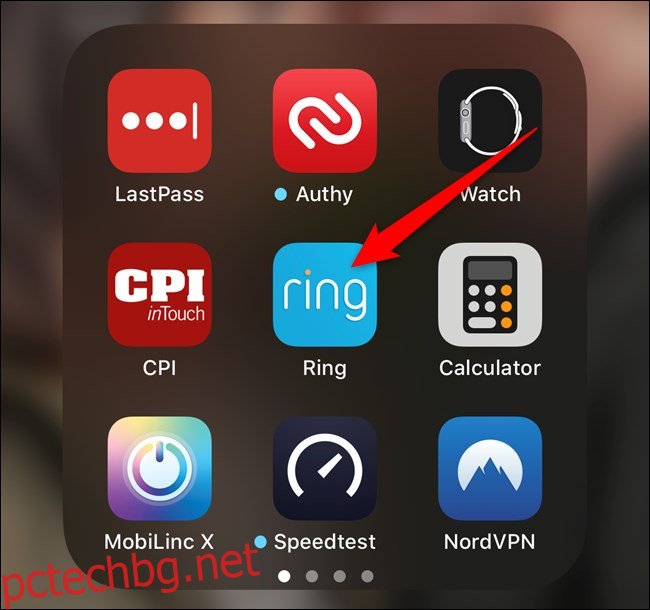
От главния екран докоснете иконата на хамбургер в горния ляв ъгъл, за да отворите менюто за препълване.
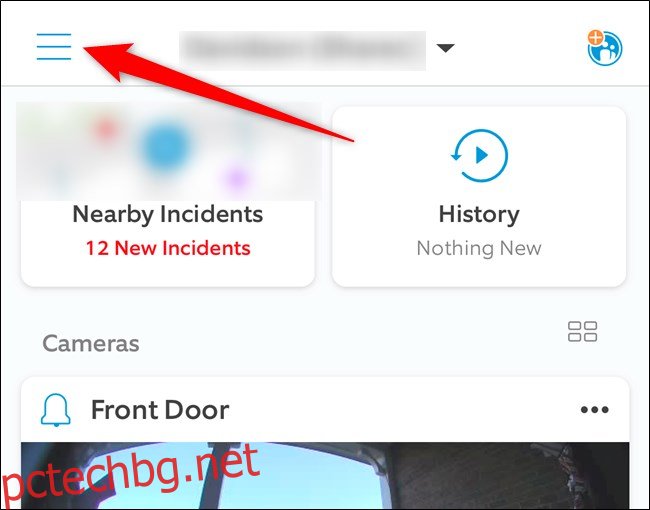
Изберете опцията „Акаунт“, която се намира по средата на списъка.
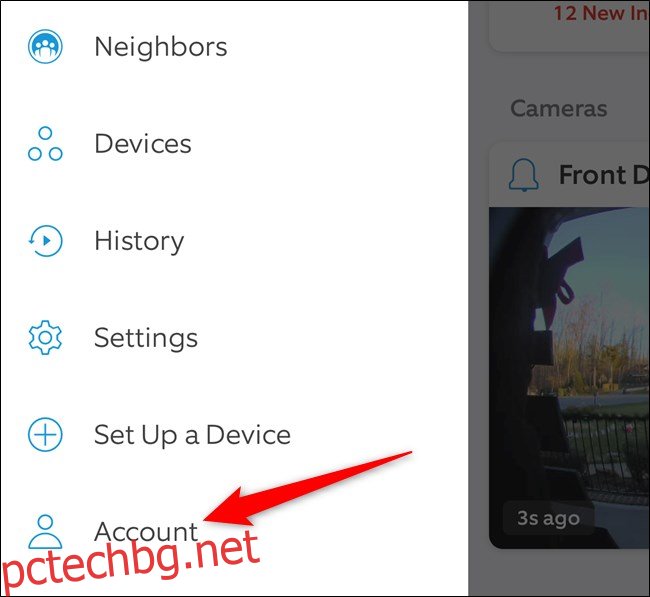
Можете да намерите настройките за двуфакторно удостоверяване под заглавието „Подобрена сигурност“. Докоснете „Изключено“, за да започнете процеса на настройка.
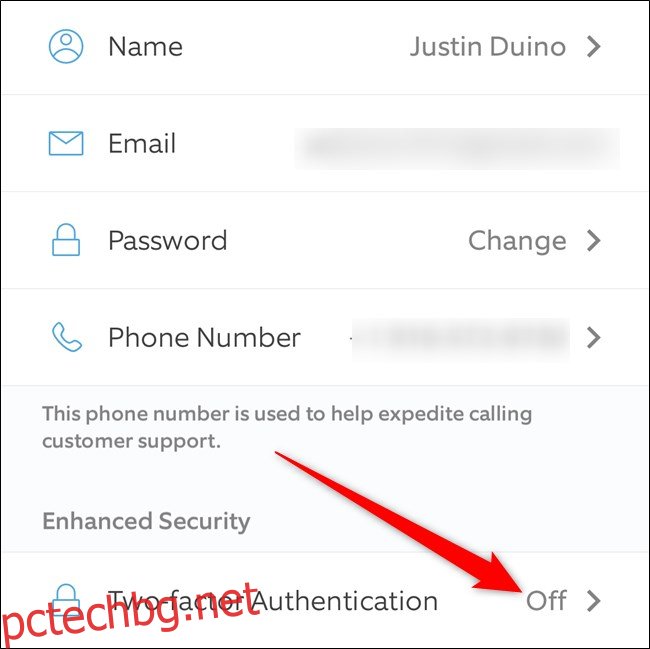
Приложението Ring сега ще обясни какво е двуфакторна автентификация и как ще се отрази на вашия акаунт. Щракнете върху бутона „Продължи“, за да продължите.
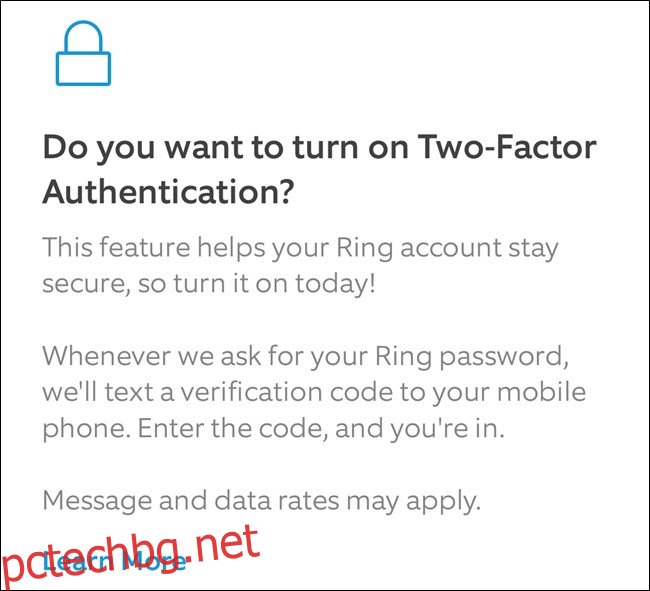
Сега трябва да се удостоверите. Въведете своя имейл адрес и парола и след това изберете бутона „Продължи“.
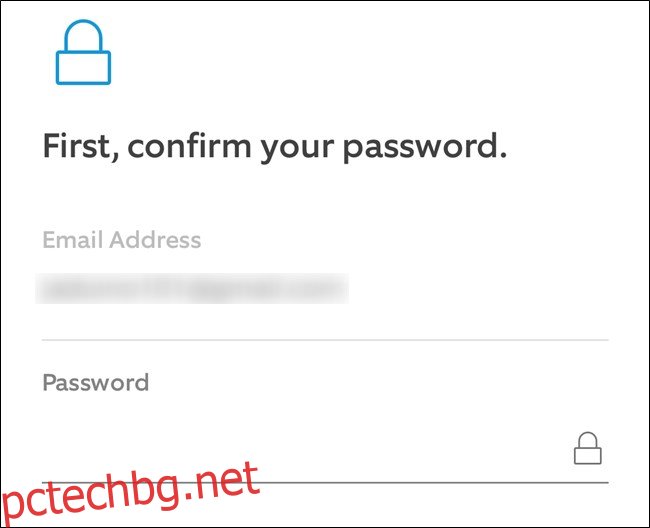
Сега въведете телефонния номер, който искате да използвате за двуфакторно удостоверяване и след това щракнете върху бутона „Продължи“.
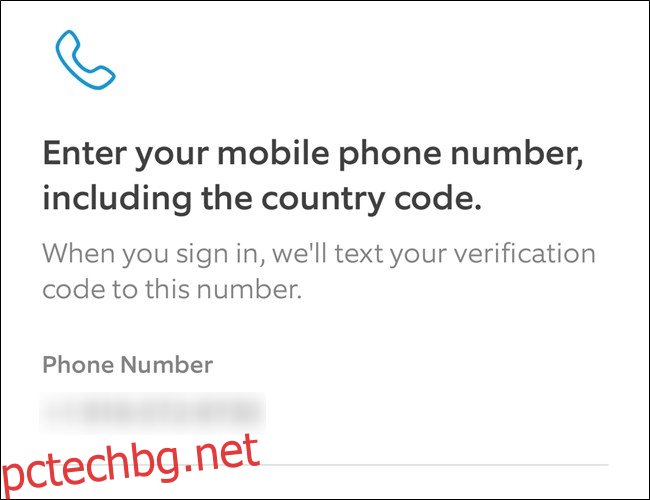
Шестцифрен код ще ви бъде изпратен чрез SMS след няколко секунди. Копирайте този код, въведете го в приложението Ring и след това щракнете върху бутона „Проверка“.

И това е! Вече сте активирали двуфакторна автентификация във вашия акаунт в Ring. Вече можете да изберете бутона „Продължи“, за да се върнете към менюто Настройки на приложението.
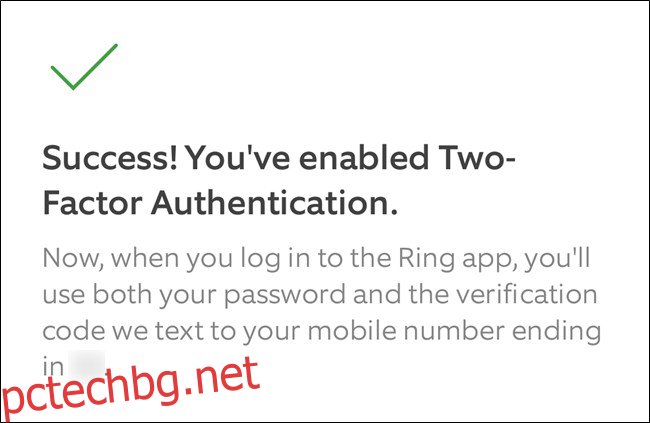
Повторете горните стъпки, ако някога искате да деактивирате двуфакторното удостоверяване и да загубите добавената сигурност.

